Paso 1: Preparar el entorno
VPC
Una VPC proporciona una red virtual aislada para sus instancias de Kafka. Puede configurar y gestionar la red según sea necesario.
- Antes de crear una instancia de Kafka, asegúrese de que una VPC y una subred estén disponibles.
Para obtener más información, consulte la sección Creación de una VPC. Si ya tiene una VPC y una subred disponibles, no es necesario crear otras nuevas.
Tenga en cuenta lo siguiente al crear una VPC y una subred:
- La VPC y la instancia de Kafka deben estar en la misma región.
- Utilice la configuración predeterminada al crear una VPC y una subred.
- Utilice una subred que no esté habilitada con IPv6. El acceso público a la instancia no estará disponible si la instancia de Kafka está en una subred habilitada con IPv6.
- Antes de crear una instancia de Kafka, asegúrese de que hay un grupo de seguridad disponible.
Para obtener más información, consulte la sección Creación de un grupo de seguridad. Si ya tiene un grupo de seguridad disponible, no es necesario crear uno nuevo.
Tenga en cuenta lo siguiente al crear un grupo de seguridad:
- Establezca Template en Custom.
- Para usar las instancias de Kafka, agregue las reglas de grupo de seguridad descritas en Tabla 1. Se pueden agregar otras reglas en función de los requisitos del sitio.
Tabla 1 Reglas de grupos de seguridad Dirección
Protocolo
Puerto
Origen
Descripción
Inbound
TCP
9094
0.0.0.0/0
Acceda a Kafka a través de la red pública (sin cifrado SSL).
Inbound
TCP
9092
0.0.0.0/0
Acceda a Kafka dentro de una VPC (sin encriptación SSL).
Inbound
TCP
9095
0.0.0.0/0
Acceda a Kafka a través de la red pública (con cifrado SSL).
Inbound
TCP
9093
0.0.0.0/0
Acceda a Kafka dentro de una VPC (con encriptación SSL).
Inbound
TCP
9999
0.0.0.0/0
Acceda a Kafka Manager.
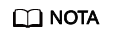
Después de crear un grupo de seguridad, tiene una regla de entrada predeterminada que permite la comunicación entre los ECS dentro del grupo de seguridad y una regla de salida predeterminada que permite todo el tráfico de salida. Si accede a su instancia de Kafka dentro de una VPC, no es necesario agregar las reglas descritas en Tabla 1.
(Opcional) EIP
Para acceder a una instancia de Kafka a través de una red pública, prepare una dirección IP elástica (EIP) por adelantado.
Para obtener más información, consulte la sección Asignación de una EIP.
Tenga en cuenta lo siguiente al crear las EIP:
- Las EIP deben crearse en la región en la que se encuentra la instancia de Kafka.
- El número de EIP debe ser el mismo que el número de brokers de la instancia de Kafka.
- La consola de Kafka no puede identificar las EIP de IPv6.
ECS
Antes de conectarse a una instancia de Kafka, asegúrese de haber comprado un ECS, instalado el JDK, configurado las variables de entorno y descargado un cliente de Kafka de código abierto. Los siguientes pasos describen cómo completar estas preparaciones. Un ECS de Linux se toma como ejemplo. Para obtener más información sobre cómo instalar JDK y configurar las variables de entorno para un ECS de Windows, busque en Internet.
- Inicie sesión en la consola de gestión. En la esquina superior izquierda, pase el puntero del mouse sobre
 . En Compute, haga clic en Elastic Cloud Server y, a continuación, cree un ECS.
. En Compute, haga clic en Elastic Cloud Server y, a continuación, cree un ECS.
Para más detalles, véase la sección Compra de un ECS. Si ya tiene un ECS disponible, omita este paso.
- Inicie sesión en el ECS.
- Instale JDK o JRE y agregue el siguiente contenido a .bash_profile en el directorio principal para configurar las variables de entorno JAVA_HOME y PATH. En este comando, /opt/java/jdk1.8.0_151 es la ruta de instalación del JDK. Cámbielo a la ruta donde instale JDK o JRE.
export JAVA_HOME=/opt/java/jdk1.8.0_151 export PATH=$JAVA_HOME/bin:$PATH
Ejecute el comando source.bash_profile para que la modificación surta efecto.
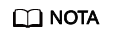
Utilice JDK de Oracle en lugar del JDK predeterminado de ECS (por ejemplo, OpenJDK), porque el JDK predeterminado de ECS puede que no sea adecuado. Obtenga Oracle JDK 1.8.111 o posterior desde el sitio web oficial de Oracle.
- Descargue un cliente de Kafka de código abierto.
Si la versión de la instancia de Kafka es 1.1.0, descargue el cliente en https://archive.apache.org/dist/kafka/1.1.0/kafka_2.11-1.1.0.tgz.
wget https://archive.apache.org/dist/kafka/1.1.0/kafka_2.11-1.1.0.tgz
Si la versión de la instancia de Kafka es 2.3.0, descargue el cliente en https://archive.apache.org/dist/kafka/2.3.0/kafka_2.11-2.3.0.tgz.
wget https://archive.apache.org/dist/kafka/2.3.0/kafka_2.11-2.3.0.tgz
Si la versión de la instancia de Kafka es 2.7, descargue el cliente en https://archive.apache.org/dist/kafka/2.7.2/kafka_2.12-2.7.2.tgz.
wget https://archive.apache.org/dist/kafka/2.7.2/kafka_2.12-2.7.2.tgz
- Ejecute el siguiente comando para descomprimir el paquete:
tar -zxf ${kafka_tar}En el comando anterior, kafka_tar indica el nombre del paquete de cliente. Por ejemplo:
tar -zxf kafka_2.12-2.7.2.tgz






